链接:https://pan.baidu.com/s/1WiRHS-eyP2QhckS9YD5rjA Program Files (x86)Microsoft Visual Studio 10.0vs2019VCToolsMSVC14.25.28610includeGL include目录下一般情况没有GL文件,需要重新创建一个。 笔者这里是安装在D:Program Files (x86)目录下,如下图所示。 在此需要注意的是:32位系统放在x86;64位系统放在x64。 64位系统如下图: 有时候会因为没有添加nuGet包运行不出来。因此,我们打开项目–>管理nuGet程序包–>会出现两个,最好把两个文件都安装了
1.首先下载OpenGL库文件
提取码:sj5e点击上面链接可以获取。根据文件后缀名可分为:.H、.LIB、.DLL这三类。

2.将文件分类放置到指定文件夹下
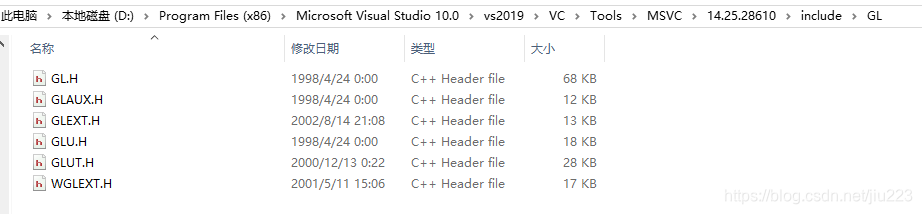


在配置gult时,如果不是很确定,配置.LIB和.DLL文件时,最好在x86与x64和System32与SysWow64中都加以配置。
3.创建一个控制台应用
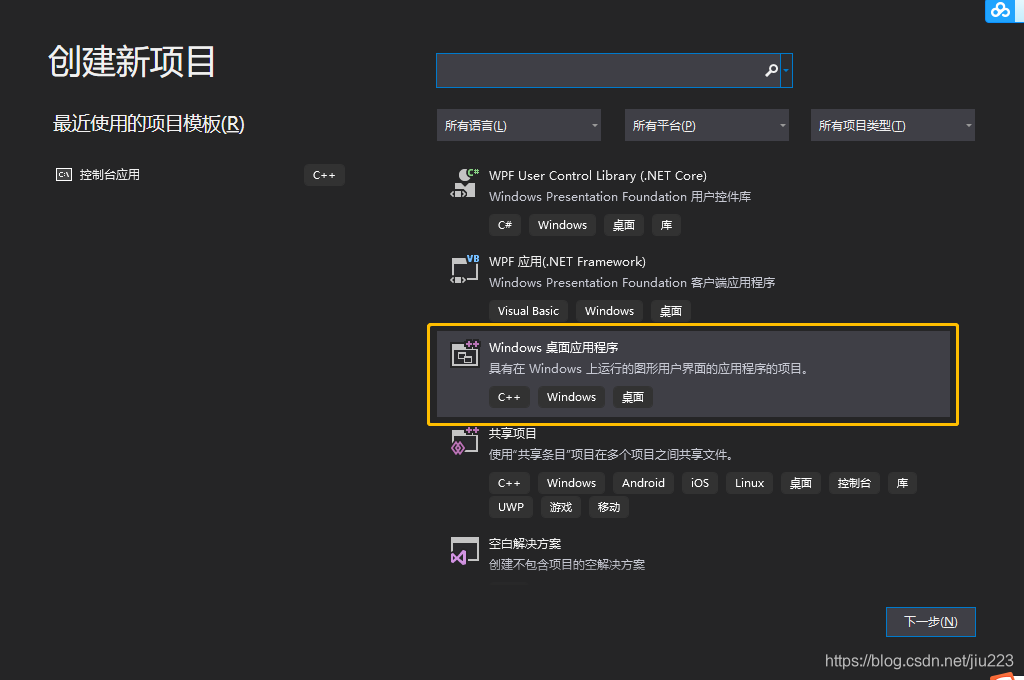
#define GLUT_DISABLE_ATEXIT_HACK //防止栈溢出 #include<GL/glut.h> // 头文件 void display() //用户自定义函数 { glClear(GL_COLOR_BUFFER_BIT); // 清除颜色缓存 glMatrixMode(GL_MODELVIEW); // 定义模型视图矩阵 glLoadIdentity(); //把矩阵单位化,即坐标系回到原点 glutWireCube(2.5); glutSwapBuffers(); //双缓冲(双缓存) } void reshape(int w, int h) // 调整窗口 { glViewport(0, 0, w, h); glMatrixMode(GL_PROJECTION); //定义投影 glLoadIdentity(); // 单位化 glOrtho(-4.0, 4.0, -4.0, 4.0, -4.0, 4.0); // 正交投影,定义大小 } void init() //初始化 { glClearColor(2.0, 2.0, 2.0, 2.0); //设置背景色(红、绿、蓝、透明度) glColor3f(0.0, 0.0, 0.0);//设置框架 } int main(int argc, char** argv) { glutInit(&argc, argv); glutInitDisplayMode(GLUT_DOUBLE | GLUT_RGB); glutInitWindowSize(500, 500); //定义窗口大小 glutInitWindowPosition(0, 0); //定义窗口位置 glutCreateWindow("正方体"); glutReshapeFunc(reshape); glutDisplayFunc(display); init(); glutMainLoop(); }
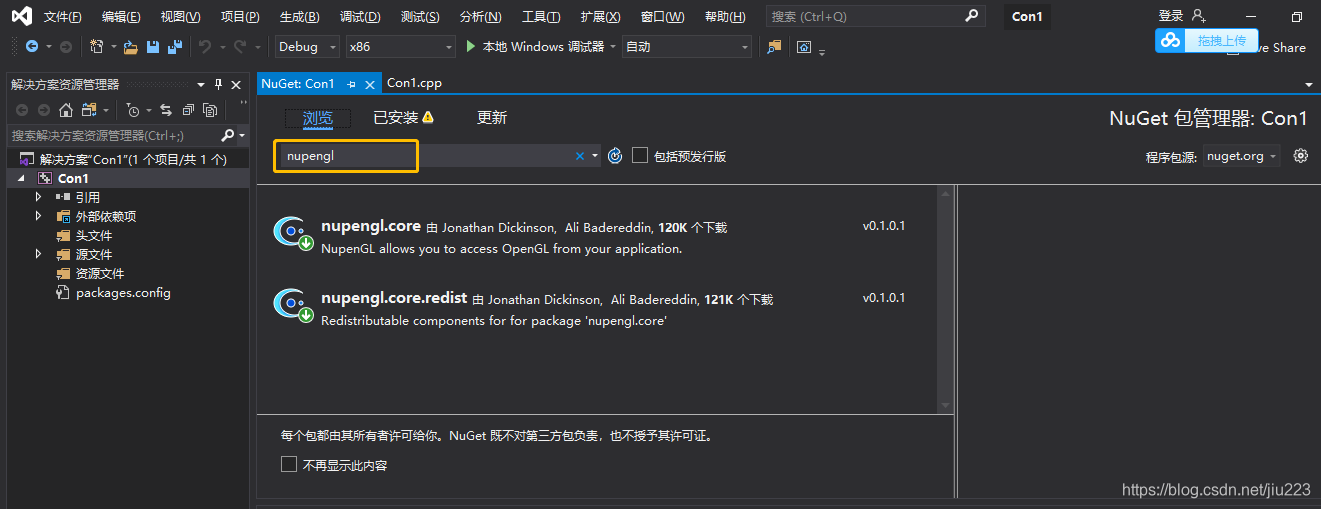
4.然后调试,运行代码,就会看到一个白色的正方体。
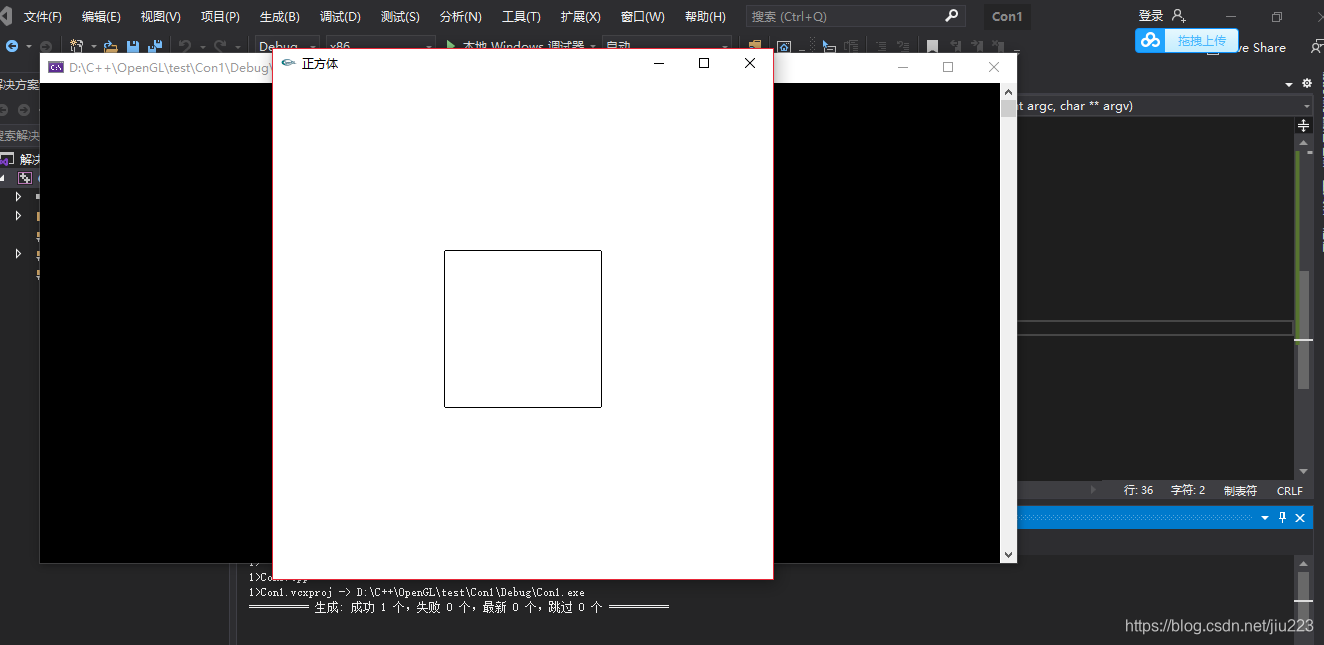
本网页所有视频内容由 imoviebox边看边下-网页视频下载, iurlBox网页地址收藏管理器 下载并得到。
ImovieBox网页视频下载器 下载地址: ImovieBox网页视频下载器-最新版本下载
本文章由: imapbox邮箱云存储,邮箱网盘,ImageBox 图片批量下载器,网页图片批量下载专家,网页图片批量下载器,获取到文章图片,imoviebox网页视频批量下载器,下载视频内容,为您提供.
阅读和此文章类似的: 全球云计算
 官方软件产品操作指南 (170)
官方软件产品操作指南 (170)